Именно тези възможности да покриват в този урок.
Подстригване на скицата лица
Можете да отреже нежеланите скица елементи, използващи Субекти инструмент Trim. разположен на ленти. Също така, като кликнете върху стрелката до тази команда, ще видите, екип от Разширяване обекти. Тя ще бъде разгледана по-късно.
За да изрежете обекта, кликнете върху определената команда. Вие ще видите следното:
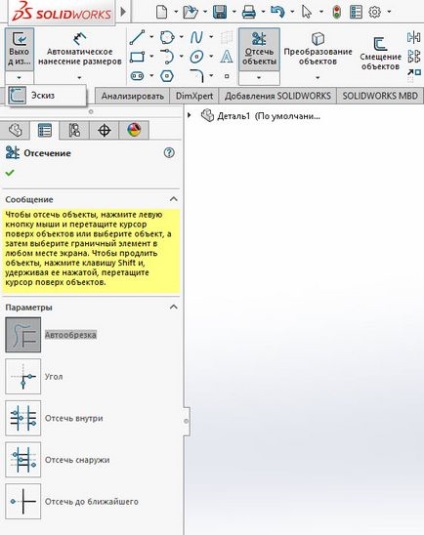
Както можете да видите, можете да зададете параметрите за разделяне. Нека ги разгледаме по-подробно.
Auto Crop
Авто Crop се използва за изрязване няколко съседни скица образувания чрез преместване ръчно курсора на мишката върху желания обект.
Натиснете и задръжте левия бутон на мишката и да се премести в посока на обектите, които трябва да се намалят:
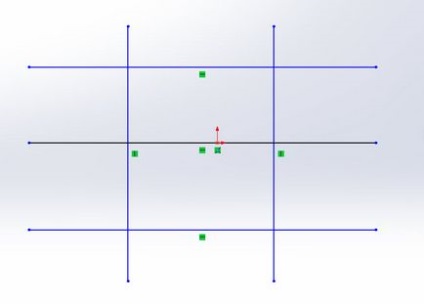
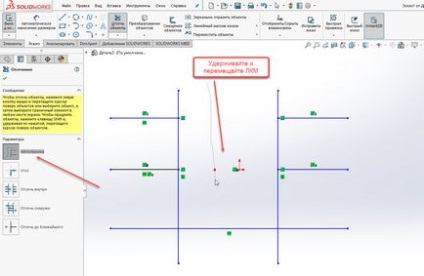
Също така, с помощта на този параметър (с помощта на Auto Crop), можете да се разшири обектите.
За да направите това, трябва да активирате функцията за отрязване лица и задръжте левия бутон на мишката, преместете курсора на мишката по посока на разгъваемата обекта едновременно поставен ключ SHIFT.
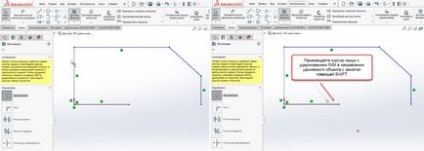
По този начин, можете да получите удължение.
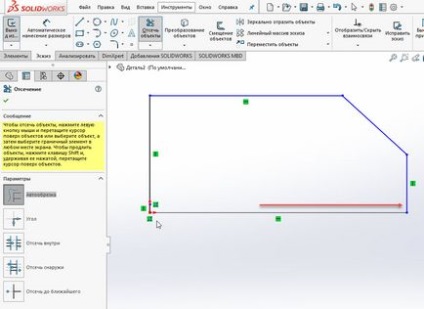
Параметърът ъгъл се използва за създаване на ъгъл между две избрани обекти, рязане или разширяването им. Помислете за един прост пример.
Активиране на инструмента Trim обекти и да изберете ъгъла на параметъра. След това изберете първия сегмент (ляв клик) и втора част. Застанал втората секция (да изберете), SOLIDWORKS покаже как сегменти данни са свързани под ъгъл.
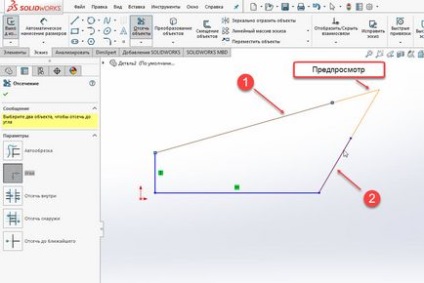
Създаване ъгъл на прекъсване "екстра" част от сегмента с този инструмент:
Отстранете вътрешността
Отстранете вътре опция се използва за намаляване на обекти, които са в определени граници. Примерът по-долу показва, че от двете страни на правоъгълника - граница елементи и слот сегменти - прихваща.
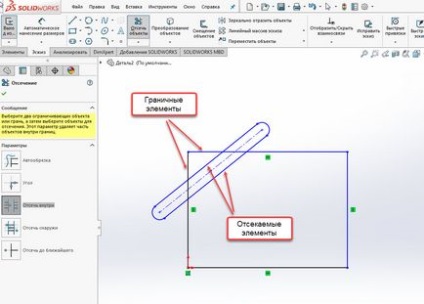
С цел да се отреже елементи, намиращи се между граничните елементи, активирайте Trim Субекти инструмент → опция Отстранете вътре. След това изберете първите гранични елементи, а след това отрязан от (кликнете върху тях с левия бутон на мишката).
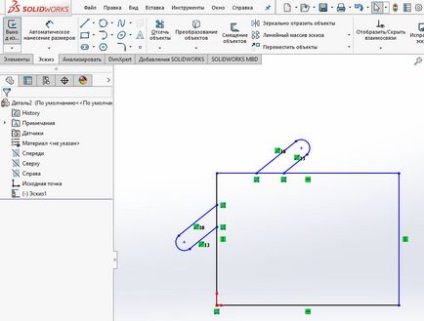
откъснати от външната страна
Параметър Подстригване отвън, подобно на предишния вариант. Той се използва за намаляване на обекти, които са извън определените граници.
Активирайте Trim Субекти инструмент опцията → Подстригване отвън. Следваща изберете граничните обекти, а след това се определят прихваща обекти. След прекъсване на следната картина.
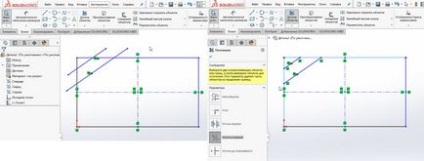
Отрежете до най-близката
Подстригване опция до най-близката използва, за да намали обекти от най-близкия им пресичане с друг обект.
Активирайте Trim Субекти инструмент опцията → Подстригване с точност. След това изберете клипинг обекта. В този случай - това е част от кръг. ние отрязани преди да я пресича с страна на правоъгълника. След прекъсване на следната картина:

удължи обекти
Както бе споменато по-горе, при редактиране на скици, с изключение на изрезката на обекти в SOLIDWORKS имат възможност да разширят съоръженията.
За достъп до тази команда в лентата, щракнете върху стрелката до командни Trim лица с:
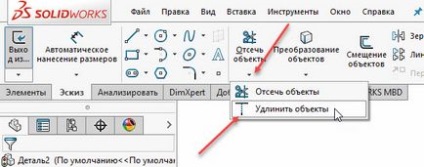
С този инструмент, можете да удължите сегментите, средната линия, елипси, сплайни, дъги и др
Активиране на функцията Разширяване разтегателен обект и изберете обекта (в този случай сегмента). Когато мишката върху него, SOLIDWORKS ще се случи, като удължението.
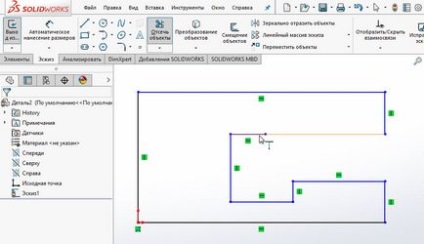
Удължение потвърдете с натискане на левия бутон на мишката.
Внимание! посока удължаване зависи от позицията на мишката до крайната точка. Удължение настъпва до точката, че е най-близо до позицията на курсора.
Изместване обекти
Отместване на инструмент предмети, използвани за смяна на границите на съществуващ скица за определено разстояние. За да активирате тази команда активирате Ribbon инструмент компенсирани обекти.
Инструментът е доволен възможностите за персонализация. Нека ги разгледаме.
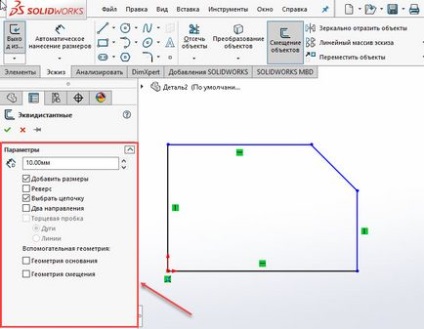
В компенсира разстоянието, можете да укажете на необходимото разстояние.
Обърнете внимание! В допълнение към определяне на разстоянието се компенсира през опциите, можете да го направите ръчно чрез плъзгане на границата с умалените в областта на графика. За да направите това, се движат до границата, задръжте натиснат левия бутон на мишката, за да отидете. Можете да видите, че в компенсира стойността на разстояние ще се промени.
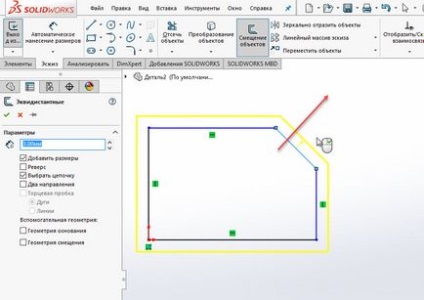
Ако отметката, за да добавите размери ще бъдат активирани. след потвърждаване на скица компенсира появява размер.
Обратното - активиране на тази опция, отклонението ще бъде в обратна посока (в този случай, в рамките на скицата).
Параметър Изберете позволява изместване на веригата само на скица или просто на избрания елемент.
Вариант две посоки позволява преместването на определено разстояние в две посоки едновременно (навътре и навън).
Параметър Крайна тапа позволява да заключите разселени елементи дъгата или линия (в зависимост от квадратчето за избор). Тази функция е налична само с активното параметър две посоки.
За да се демонстрира действието на този параметър, ние изгради няколко сегмента на произволна дължина. На следващо място, активиране на отместване на инструмент обектите и да позволи две посоки. Включително параметри на ОСП край.
Както можете да видите, е имало повреда разселени в двете посоки сегменти екземпляра.
Обръщане на обекти
Възможните SOLIDWORKS за производство на огледален образ на скицата лица около централната линия. Помислете за принципа на работа на инструмента.
Създаване на скица елемент, което ще се отрази. Ние изграждане на централната линия.
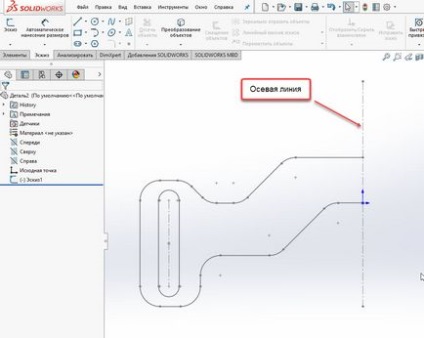
Активирайте Субекти инструмент Mirror (ако не са били активирани, ще трябва да се отвори една скица за редактиране). Както можете да видите, този инструмент има две основни измерения - обекти, за да отразяват и на обекта по отношение на които ще бъдат отразени.
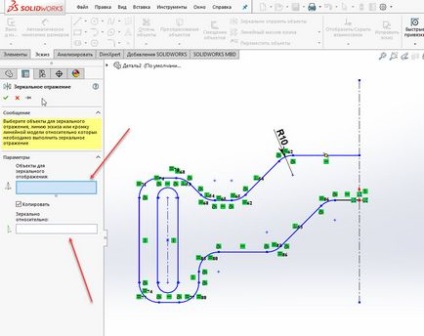
Изберете всички обекти, които са от лявата страна на централната линия - са изброени в изцяло стоманен обекти голф огледално отражение на.
След това изберете централната линия - линия, за която ще огледален образ на предварително избрани обекти.
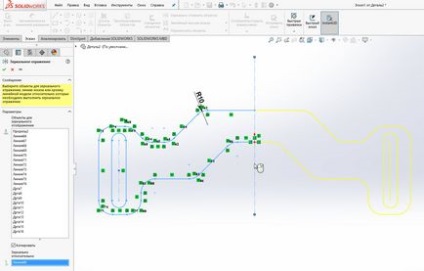
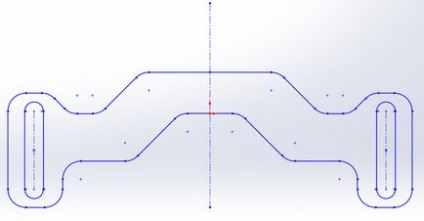
Dynamic огледало
Инструмент Dynamic огледало изпълнява същата функция като инструмент Огледало за показване на обекти с единствената разлика - това се случи динамично, т.е. Можете незабавно да видите промените, точно в процеса на изграждане на обекти.
За да активирате тази услуга, трябва да отидете в Инструменти → Инструменти → Sketch Dynamic огледало.
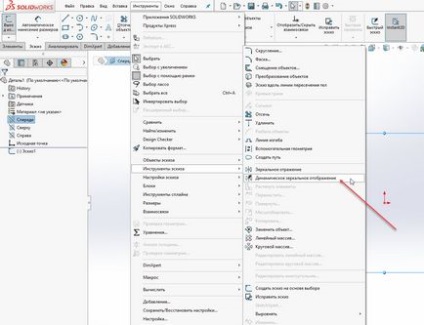
Помислете за работата на екипа на малък пример.
- Създаване на централната линия, за което ще се случи изграждането на огледалото.
- Активирайте инструмент Dynamic огледалното отражение.
- Мениджърът на имота може да видите съобщение:
Изберете скица линия или линеен модел ръб по отношение на които е необходимо да се извърши огледален образ.
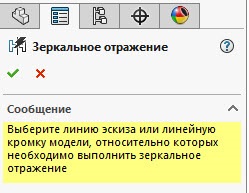
- Ние избираме осовите линии построен по-рано.
- След това ще бъде най-активните скициране инструменти.
- Създаване на няколко реда от ляво на централната линия.
- Можем да видим, че точно там е изграждането на огледало на едни и същи линии динамично.
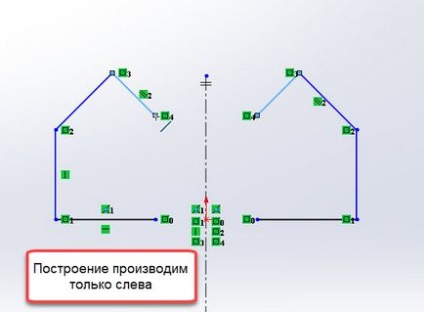
Създава масив
В SOLIDWORKS да създавате линейни и кръгови масиви на скица елементи. Това се прави с помощта на инструментите линеен скица масив и кръгла група скица, съответно.
Линейните лъчи на скица
Line Екип скица масив ви дава възможност да се създаде набор от скици елементи по отношение на оста X и Y. За да създадете линеен масив, от лентата, върху съответната команда (преди това не забравяйте да се изгради една скица на себе си):
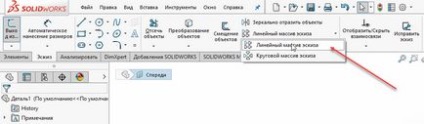
След това, в PropertyManager Вие ще видите редица настройки на масив.
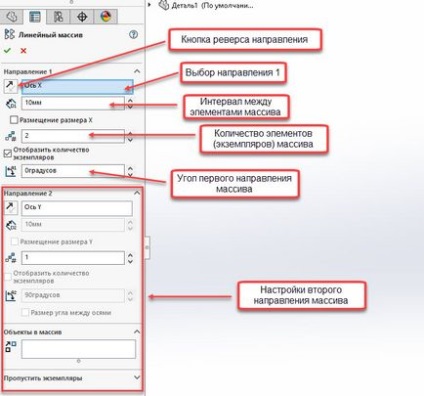
След това трябва да изберете една скица елемент (като кликнете върху него с левия бутон на мишката), на масива, който искате да направите (както можете да го направите, преди да изберете Line скица масив) и направете необходимите настройки в масива PropertyManager.
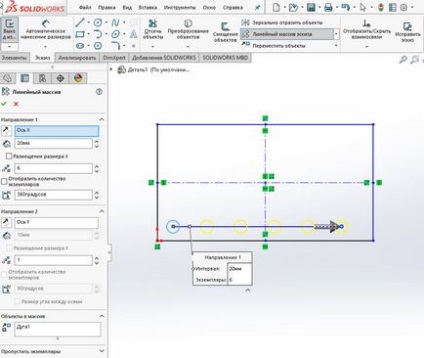
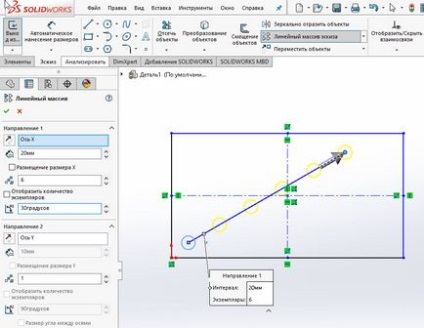
На следващо място, трябва да направите необходимите настройки в посока на 2. Те са логично еднаква посока параметри 1, с тази разлика, че те ще се прилага в посока на оста Y, не X.
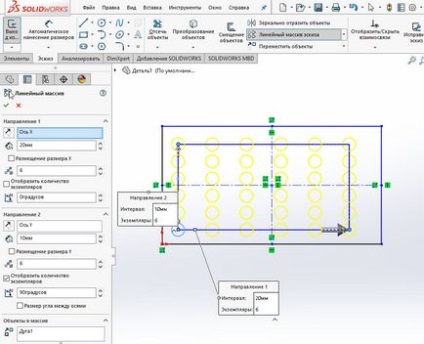
Кръгови масив от скица
Кръгови масив на картинка - е да се създаде схема на елементите на масив по отношение на предварително определено центъра на кръга. За създаване на линеен масив, върху лентата, върху съответната команда (преди това не забравяйте да се изгради една скица на себе си):
След това, в PropertyManager Вие ще видите редица конфигурация масив, подобно на настройките на логика Linear скица на масива.
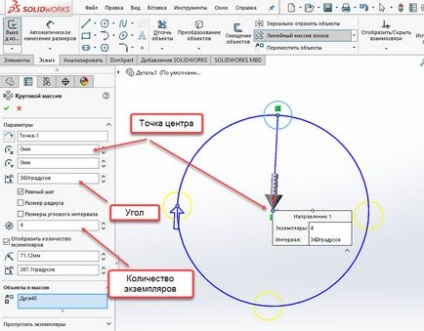
Ние избираме да копирате скица лице, посочете броя на копията и централната точка. За да потвърдите избора си, натиснете съответния бутон.
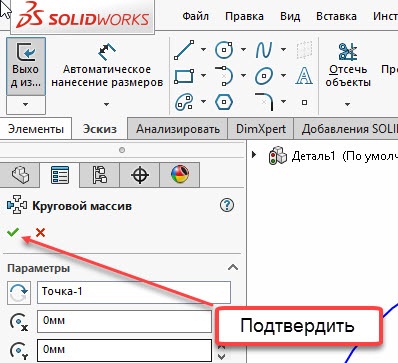
Преместят, копират въртене, мащабиране, Опънати лица
Използвайте подходящи команди на лентата, можете да преместите, копирате, завъртане, преоразмеряване и изпънете скица лица. Нека ги разгледаме.
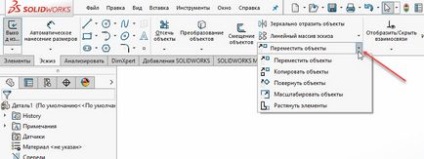
Ние избираме като например предварително изработена слот. Изберете Move обекти. В PropertyManager, ще има възможности, които съществуват за тази команда.
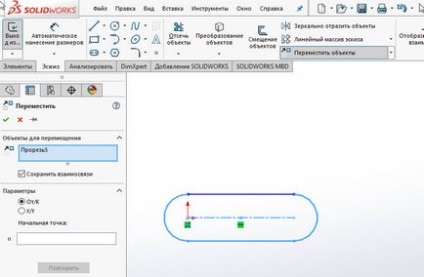
Ние избираме промуши и, без да се премахва, отбележете "Запис на връзката", се премести на обекта.
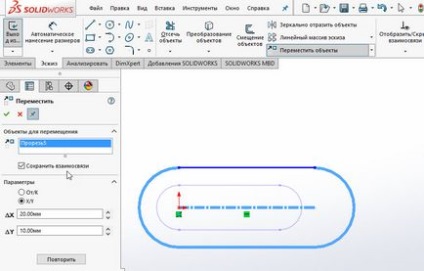
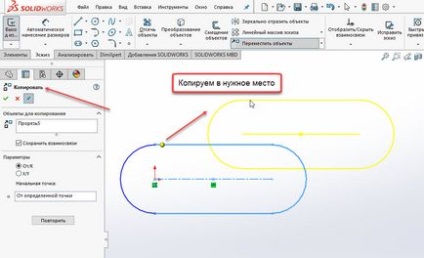
За да завъртите обекта, изберете Редуване на обекти. в настройките посочите точка по отношение на които ще бъдат направени и на ъгъла на завъртане.
Можете и ръчно да завъртите обект. Кликнете и задръжте левия бутон на мишката върху даден обект и го задръжте, обърнете се към желания ъгъл.
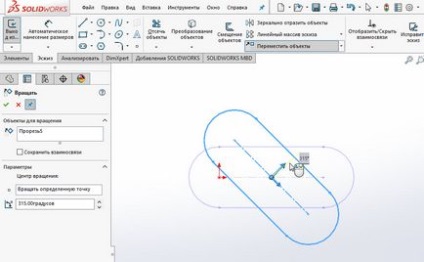
Използването Scale командни обекти. обекти могат да бъдат мащабирани до желаното съотношение. За тази PropertyManager да изберете желаното съотношение.
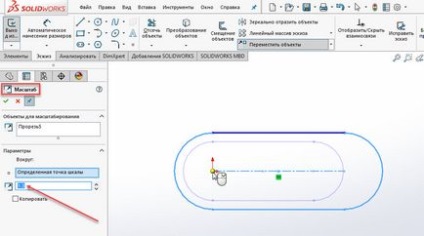
Можете също така да се излегнете на скицата субекти в правилната посока. За да направите това, използвайте командата Stretch лица с. Тази команда настройките са подобни на по-горе.
бързо и ефективно?
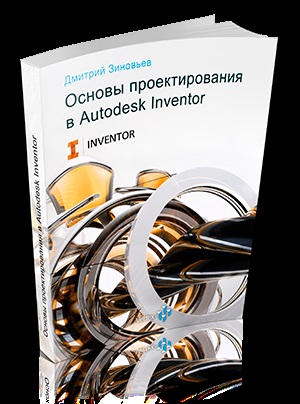

Изтеглете безплатен урок

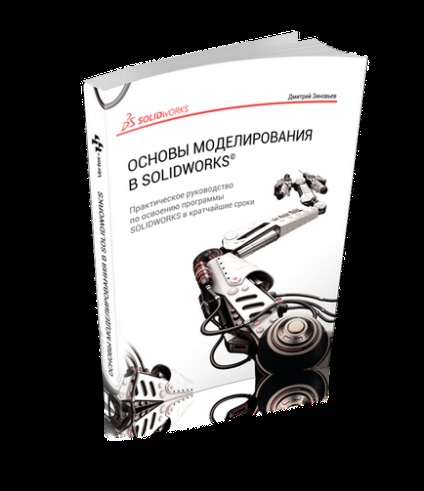

Свали урока безплатно!
Откъде да започнем обучение
Започнете с нашите книги


в проектирането и строителството?
Квалификационни курсове Vertex Studios
това ще ви помогне

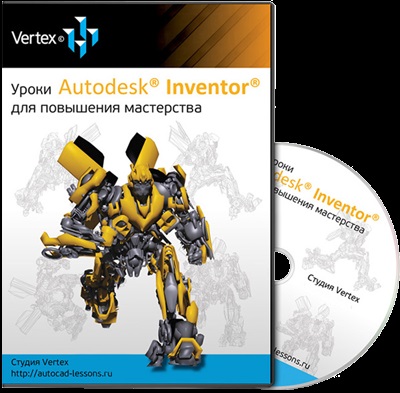
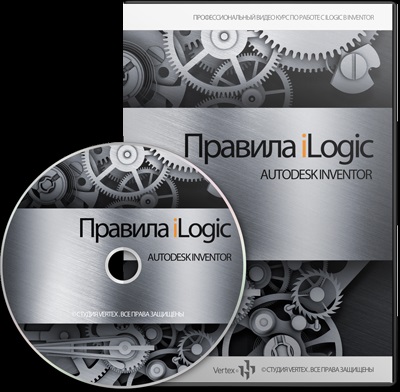

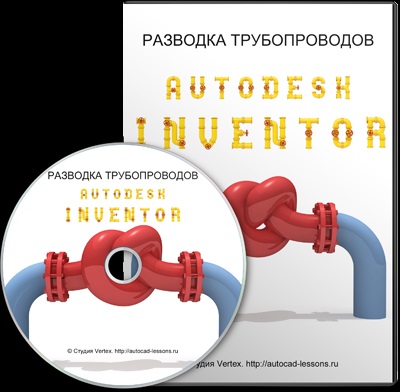




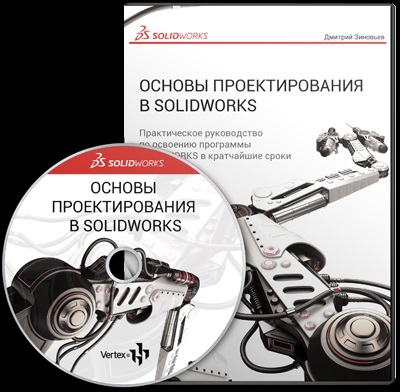

Свързани статии
